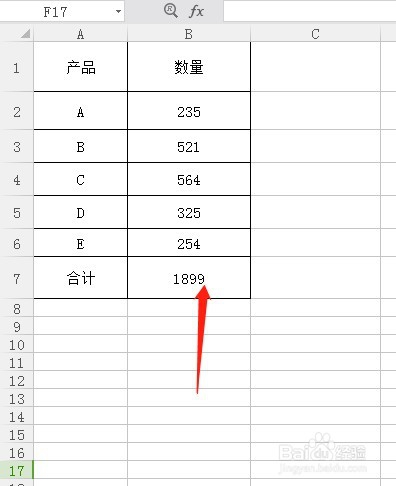1、如图所示,我要对数量这一列的数据进行求和

2、鼠标先选中B7单元格

3、然后点击上方的Fx,进行公式的选择

4、找到SUM公式,然后点击下方的确定
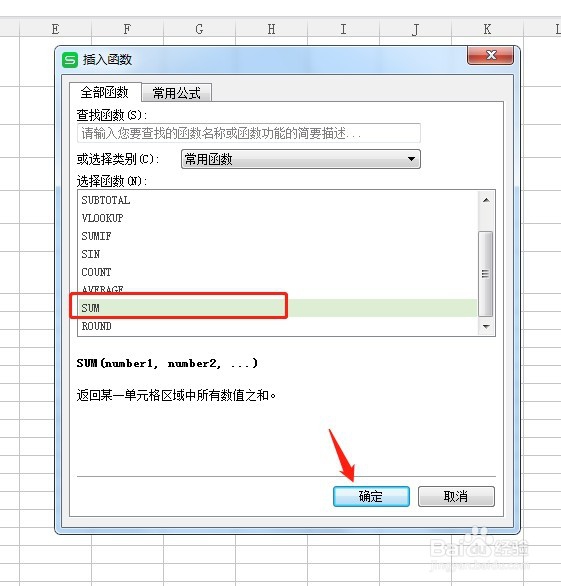
5、在数值处选择B2:B6,也即求和的范围。

6、数值输入后点击对话框下面的“确定”按钮

7、这样就把合计数求出来了

8、当然还有更简便的方法,先选中求和的数据
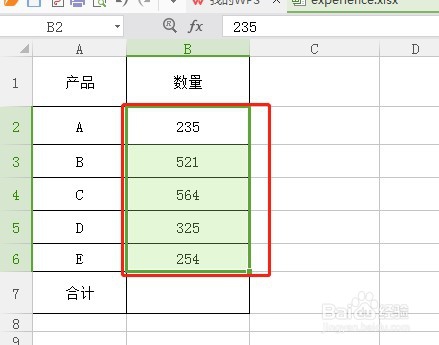
9、然后点击工具栏的求和
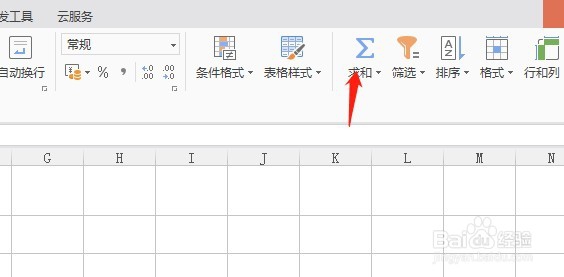
10、这样也能把和求出来
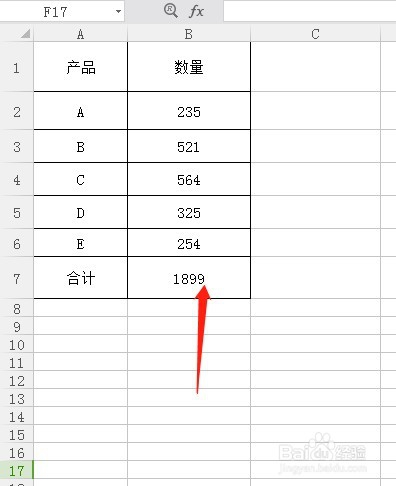
1、如图所示,我要对数量这一列的数据进行求和

2、鼠标先选中B7单元格

3、然后点击上方的Fx,进行公式的选择

4、找到SUM公式,然后点击下方的确定
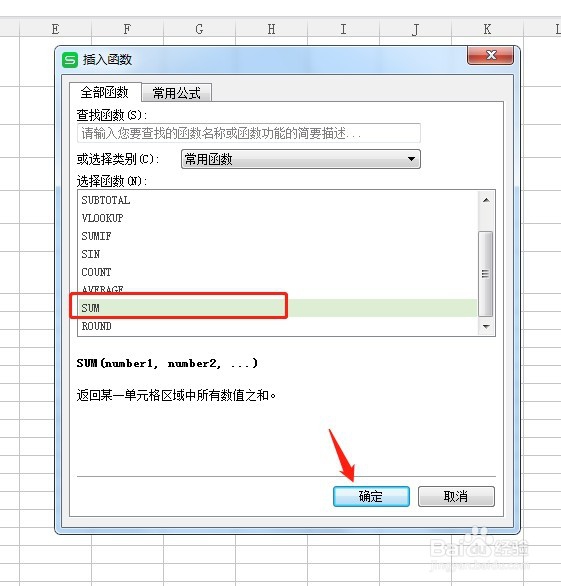
5、在数值处选择B2:B6,也即求和的范围。

6、数值输入后点击对话框下面的“确定”按钮

7、这样就把合计数求出来了

8、当然还有更简便的方法,先选中求和的数据
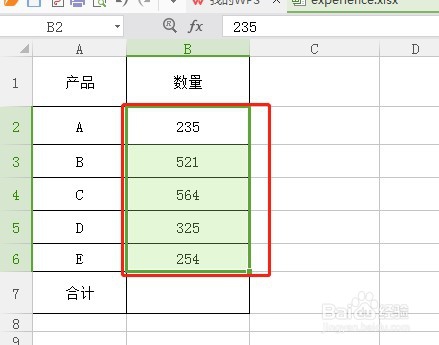
9、然后点击工具栏的求和
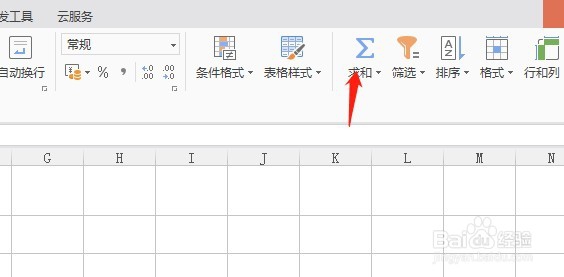
10、这样也能把和求出来